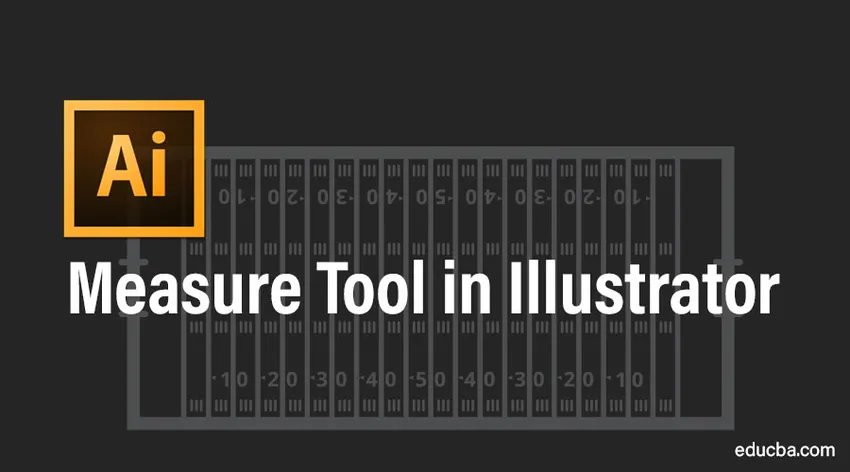
Was ist das Measure Tool?
Das Messwerkzeug wird, wie der Name schon sagt, zum Messen des Abstands zwischen zwei Punkten verwendet. In diesem Thema lernen wir das Measure Tool in Illustrator kennen.
Speicherort des Tools
Lassen Sie uns zunächst die Position des Messwerkzeugs in der Symbolleiste des Illustrators betrachten. Das Messwerkzeug sieht so aus.
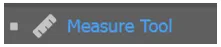
Mit der Basic Toolbar
Wenn Sie die Basissymbolleiste verwenden, gehört das Messwerkzeug nicht zu den sichtbaren Werkzeugen.
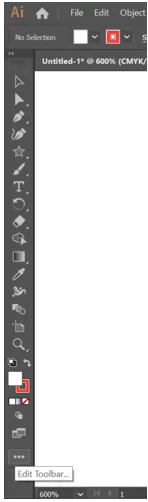
Wenn Sie auf die drei Punkte unten klicken, können Sie die Symbolleiste bearbeiten. Sie können sehen, dass die abgeblendeten bereits Teil der Symbolleiste sind und die in Weiß derzeit nicht verfügbar sind und der vorhandenen Symbolleiste hinzugefügt werden können. Wenn Sie in der Liste der Werkzeuge nach unten scrollen, finden Sie das Messwerkzeug.
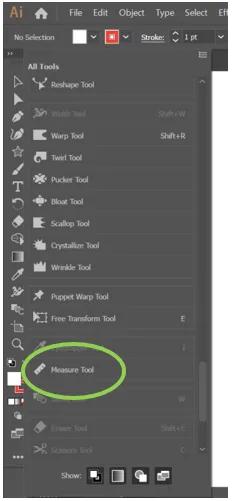
Dies kann nun per Drag & Drop auf die vorhandene Symbolleiste gezogen werden. Es könnte am unteren Rand des Panels platziert werden, wo die blaue Linie erscheint, wie im Screenshot gezeigt.
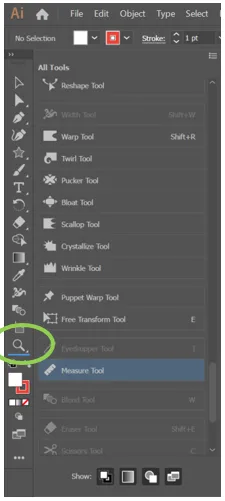
Wenn Sie es alternativ auf ein vorhandenes Werkzeug ziehen (blau hervorgehoben), wird es zusammen mit diesem gruppiert, wie im Screenshot dargestellt.
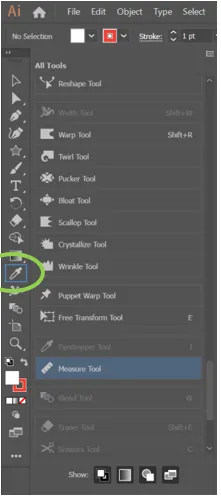
Erweiterte Symbolleiste
Die erweiterte Symbolleiste kann durch Klicken auf das Menü Fenster -> Symbolleisten -> Erweitert ausgewählt werden.
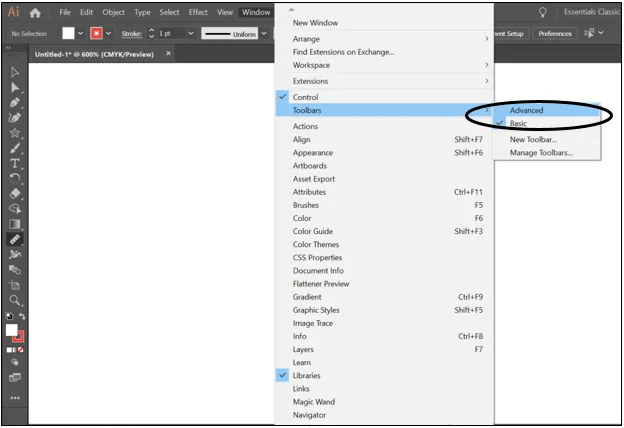
Dies hat standardmäßig das Werkzeug Messen. Es wurde mit der Pipette gruppiert.
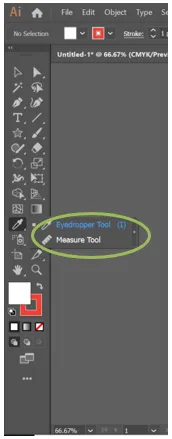
Verschiedene Maße
Nachdem wir nun wissen, wie Sie auf das Messwerkzeug zugreifen können, lassen Sie uns alle Informationen verstehen, die wir mit dem Werkzeug verstehen können. Die Informationen sind im Infofenster verfügbar.
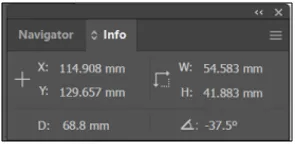
Das Messwerkzeug zeichnet eine Linie entlang des Pfades, der gemessen werden muss. Wenn Sie mit dem Messwerkzeug auf eine Linie klicken und diese zeichnen, erhalten Sie Folgendes:
- Horizontaler Abstand des Startpunkts der Linie von der X-Achse (X)
- Vertikaler Abstand des Startpunkts der Linie von der Y-Achse (Y)
- Das diagonale Maß der Linie (D)
- Breite der Linie - Dies ist der Abstand entlang der Horizontalen oder der X-Achse (W).
- Höhe der Linie - es ist der Abstand entlang der Vertikalen oder Y-Achse und (H)
- Der Winkel der Linie - der Winkel, der in Bezug auf die Horizontale oder die X-Achse gebildet wird. ()
Anzeichen von Messungen
Wenn die Messung in die richtige Richtung nach oben erfolgt,
- Die Breite ist positiv.
- Die Höhe ist negativ.
- Der Winkel ist positiv.
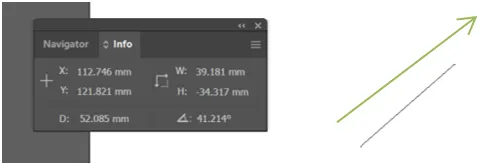
Nach links oben
- Die Breite ist negativ.
- Die Höhe ist negativ.
- Der Winkel ist positiv
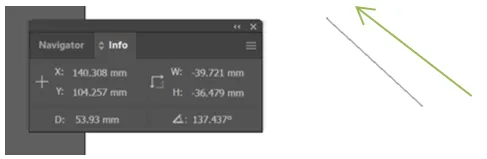
Nach links unten
- Die Breite ist negativ.
- Die Höhe ist positiv.
- Der Winkel ist negativ.
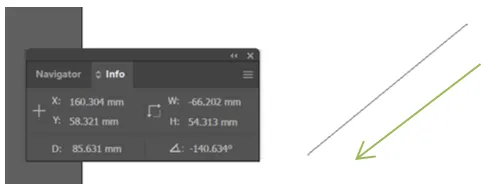
Nach unten rechts
- Die Breite ist positiv.
- Die Höhe ist positiv.
- Der Winkel ist negativ.
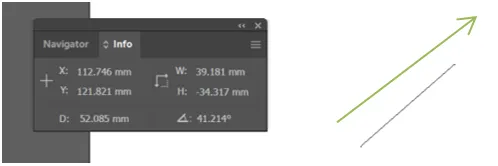
Wie in den grünen Pfeilen in den beigefügten Figuren gezeigt.
Verwendung von Measure Tool
Hiermit kann der Abstand zwischen zwei beliebigen Punkten gemessen werden. Das könnte sein:
- Zwischen zwei Objekten.
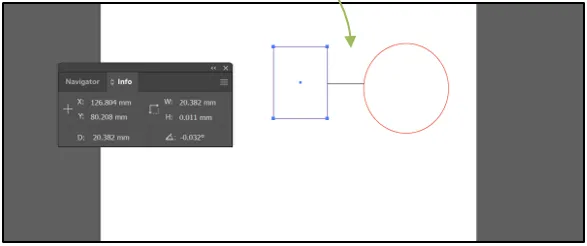
- Zwischen einem beliebigen Objekt und der Kante der Zeichenfläche.
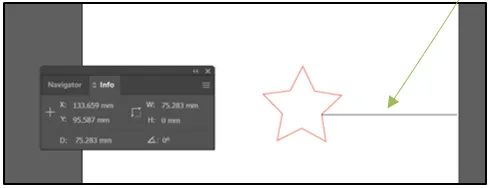
Praktische Anwendungen
Die Informationen können für einen Architekten oder Innenarchitekten äußerst nützlich sein, um die Breite von Räumen, Türen und Fenstern zu kennen. zum Beispiel zu wissen, welche Möbelstücke in einen bestimmten Raum passen würden. Es kann von Schneidern und Modedesignern verwendet werden, um ihre Entwürfe genau zu messen. Es kann von Grafik- und Webdesignern zum Erstellen von Layouts verwendet werden.
Zusammenfassend lässt sich sagen, dass das Measure Tool eine Hilfe ist, die Adobe Illustrator-Benutzern für genaue Messungen bietet.
Empfohlene Artikel
Dies ist eine Anleitung zum Measure Tool in Illustrator. Hier werden die Verwendung des Messwerkzeugs in Illustrator und die Anzeichen von Messungen sowie die Verwendung des Messwerkzeugs erläutert. Sie können sich auch die folgenden Artikel ansehen, um mehr zu erfahren -
- Wichtige Werkzeuge in After Effects
- 3D-Effekte in Illustrator
- Stiftwerkzeug In Illustrator
- Illustrator kostenloses Transformationswerkzeug
- 3D-Effekte in After Effects